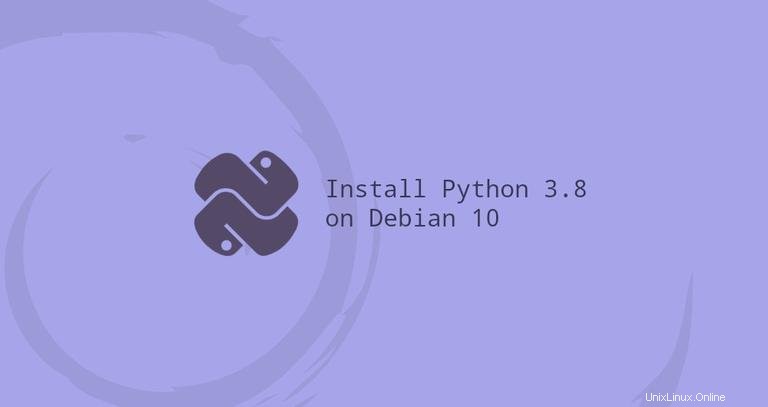
Pythonは、世界で最も広く使用されているプログラミング言語の1つです。シンプルで習得しやすい構文を備えたPythonは、初心者や経験豊富な開発者に人気があります。 Pythonは非常に用途の広いプログラミング言語です。単純なスクリプトから高度な機械学習アルゴリズムまで、あらゆる種類のアプリケーションを構築するために使用できます。
Debian 10にはPythonバージョン3.7が含まれており、aptを使用してインストールまたは更新できます。 ツール。
執筆時点では、Python3.8はPython言語の最新のメジャーリリースです。これには、代入式、位置のみのパラメーター、f文字列のサポートなどの多くの新機能が含まれています。 Python 3.8は、標準のDebian10リポジトリでは利用できません。
このチュートリアルでは、Python3.8をDebian10にインストールする方法について説明します。仮想環境を作成する方法も示します。
Debian10へのPython3.8のインストール#
DebianでPython3.8を構築するのは比較的簡単なプロセスであり、数分しかかかりません。
-
Pythonソースのビルドに必要なパッケージをインストールすることから始めます:
sudo apt updatesudo apt install build-essential zlib1g-dev libncurses5-dev libgdbm-dev libnss3-dev libssl-dev libsqlite3-dev libreadline-dev libffi-dev curl libbz2-dev -
最新リリースのソースコードをPythonダウンロードページからwgetまたは
curlでダウンロードします 。この記事を書いている時点で、最新のリリースは3.8.2です。 :curl -O https://www.python.org/ftp/python/3.8.2/Python-3.8.2.tar.xz -
ダウンロードが完了したら、tarballを抽出します:
tar -xf Python-3.8.2.tar.xz -
Pythonソースディレクトリに移動し、
configureを実行します スクリプト:cd Python-3.8.2./configure --enable-optimizationsスクリプトは、システムへのすべての依存関係が存在することを確認するために、いくつかのチェックを実行します。
--enable-optimizationsオプションは、複数のテストを実行することでPythonバイナリを最適化し、ビルドプロセスを遅くします。 -
makeを実行します ビルドプロセスを開始するには:make -j 4-jを変更します プロセッサのコア数に対応します。nprocと入力すると、番号を見つけることができます 。 -
ビルドが完了したら、sudoアクセス権を持つユーザーとして次のコマンドを実行してPythonバイナリをインストールします。
sudo make altinstall標準の
make installは使用しないでください デフォルトのシステムpython3を上書きするため バイナリ。 -
この時点で、Python 3.8がDebianシステムにインストールされ、使用できるようになります。次のように入力して確認できます:
python3.8 --versionPython 3.8.2
仮想環境の作成#
Python仮想環境は、Pythonのインストールといくつかの追加パッケージを含む自己完結型のディレクトリツリーです。これにより、Pythonモジュールをグローバルにインストールするのではなく、特定のプロジェクトの隔離された場所にインストールできます。このように、他のPythonプロジェクトに影響を与えることを心配する必要はありません。
この例では、my_appという新しいPython3.8プロジェクトを作成します。 ユーザーのホームディレクトリ内。
まず、プロジェクトディレクトリを作成し、それに切り替えます:
mkdir ~/my_app && cd ~/my_app
プロジェクトルート内から次のコマンドを実行して、my_app_venvという名前の仮想環境を作成します。 :
python3.8 -m venv my_app_venv環境をアクティブ化する:
source my_app_venv/bin/activate有効化されると、シェルプロンプトの前に環境の名前が付けられます。 Python 3.4以降、仮想環境pipを作成するときに、Pythonのパッケージマネージャーがデフォルトでインストールされます。
仮想環境内では、pipを使用できます pip3.8の代わりに およびpython python3.8の代わりに :
python -vPython 3.8.1
環境を非アクティブ化する作業が完了したら、deactivateと入力します。 、そして通常のシェルに戻ります。
deactivate